Pintasan Keyboard Microsoft Teams untuk membantu Anda bekerja cerdas
Microsoft Teams telah muncul sebagai pilihan utama untuk mengelola pekerjaan dan beroperasi dari jarak jauh. Terlepas dari fitur yang kaya, itu juga dikemas dengan pintasan keyboard yang berguna yang membantu pengguna menavigasi melalui fitur Teams . Dalam posting ini, kita akan melihat beberapa pintasan keyboard Microsoft Teams(Microsoft Teams keyboard shortcuts) untuk membantu Anda bekerja lebih efisien.

Pintasan keyboard(Teams keyboard shortcuts) Microsoft Teams
Hari ini, ada perubahan signifikan dalam cara kita bekerja dan belajar. Semakin banyak orang yang bergerak cepat untuk bekerja dari lingkungan rumah. Perubahan ini bahkan memaksa para komuter untuk mengatur pekerjaan mereka dari jarak jauh. Kabar baiknya adalah populasi manusia sedang belajar untuk mengikuti krisis. Dalam situasi seperti itu, Anda menggunakan pintasan ini untuk tetap terhubung, berkolaborasi, dan menyelesaikan lebih banyak pekerjaan.
1] Ctrl + Shift + M
Anda dapat menggunakan pintasan ini untuk membisukan diri Anda sendiri (dan orang lain dalam jangkauan mikrofon)
2] Ctrl + Shift + O
Pintasan ini memungkinkan Anda Mengaktifkan atau Mematikan kamera
3] Ctrl + N
Memulai percakapan baru, jika diaktifkan.
4] Ctrl + / –
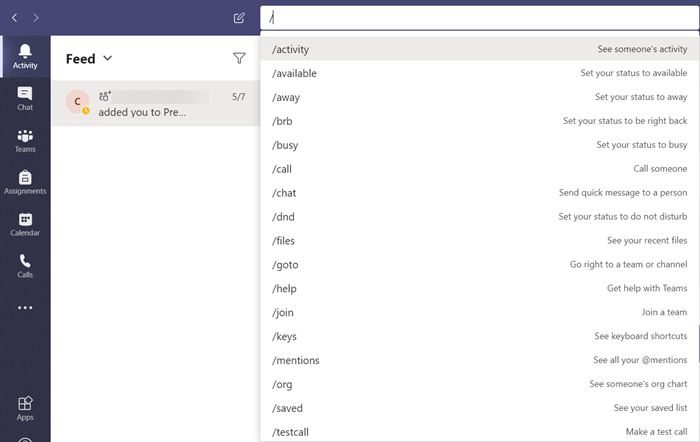
Membuat terlihat semua perintah yang dapat Anda gunakan untuk mengakses konten dengan mudah, mengatur status Anda atau menavigasi ke lokasi yang berbeda.
5] Ctrl + O

Menawarkan untuk melampirkan file melalui OneDrive atau dari komputer Anda, secara langsung.
6] :Kata

Ketik titik dua ':' segera diikuti dengan kata untuk membuka panel emoji. Di sini, Anda dapat menemukan daftar emoji tambahan.
7] Ctrl + 1+ 2 + 3

Ini membantu Anda menavigasi ke atas dan ke bawah rel navigasi kiri. Misalnya, Ctrl + 1 membawa Anda ke ' Umpan aktivitas(Activity feed) ', Ctrl +2 beralih ke Obrolan(Chat) sementara Ctrl + 3 mengarahkan Anda ke halaman Tim(Teams) .
8] Ctrl + E
Memungkinkan beralih dengan cepat ke bilah pencarian yang terletak di bagian atas jendela Teams .
9] Ctrl+.
Tampilkan(Display) pintasan tambahan di Teams .
10] ^ –
Gunakan(Use) tombol ini dan tekan tombol panah Anda untuk mengedit pesan terakhir yang Anda kirim. Tidak perlu mengakses menu ' Tindakan lainnya ' (terlihat sebagai 3 titik horizontal)(More actions)
Saya harap ini membantu!
Related posts
13 Pintasan Keyboard Terbaik untuk Tim Microsoft
Cara Menambahkan Zoom ke Microsoft Teams
Cara Memasang Microsoft Teams pada Linux and macOS
Cara Puji seseorang di Microsoft Teams pada pekerjaan mereka dilakukan dengan baik
Anda kehilangan, minta admin Anda untuk mengaktifkan Microsoft Teams
Zoom vs Microsoft Teams vs Google Meet vs Skype
Doh! Ada yang salah kesalahan di Microsoft Teams
Cara Membuka Beberapa Instance of Microsoft Teams di Windows 10
Cara Memperbaiki Kesalahan Microsoft Teams code 500 pada Windows 11/10
Fix Microsoft Teams Error caa70004 di Windows 11/10
Cara Menggunakan IP Camera apps dengan Microsoft Teams and Skype
Fix Microsoft Teams Call Queues tidak berfungsi
Turn Off Read Receipts di Microsoft Teams untuk anggota tim
Cara mengirim Urgent or Important Message di Microsoft Teams
Cara Memperbaiki Microsoft Teams Error Code CAA301F7
Bagaimana cara membuat Poll di Microsoft Teams?
10 Terbaik Microsoft Teams Tips and Tricks untuk membantu Anda mendapatkan keluar terbaik dari itu
Metode untuk menambahkan aplikasi ke Microsoft Teams App bar di Windows 10
Cara menggunakan Share Tray di Microsoft Teams ke share content dalam rapat
Cara Mengaktifkan Noise Cancellation di Microsoft Teams
